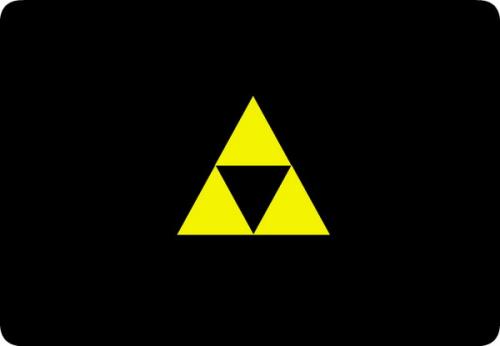
-
htop常用功能键
F1 : 查看htop使用说明 F2 : 设置 F3 : 搜索进程 F4 : 过滤器,按关键字搜索 F5 : 显示树形结构 F6 : 选择排序方式 F7 : 减少nice值,这样就可以提高对应进程的优先级 F8 : 增加nice值,这样可以降低对应进程的优先级 F9 : 杀掉选中的进程 F10 : 退出htop / : 搜索字符 h : 显示帮助 l :显示进程打开的文件: 如果安装了lsof,按此键可以显示进程所打开的文件 u :显示所有用户,并可以选择某一特定用户的进程 s : 将调用strace追踪进程的系统调用 t : 显示树形结构 H :显示/隐藏用户线程 I :倒转排序顺序 K :显示/隐藏内核线程 M :按内存占用排序 P :按CPU排序 T :按运行时间排序 上下键或PgUP, PgDn : 移动选中进程 左右键或Home, End : 移动列表 Space(空格) : 标记/取消标记一个进程。命令可以作用于多个进程,例如 "kill",将应用于所有已标记的进程
-
htop使用
直接运行htop,如图显示:
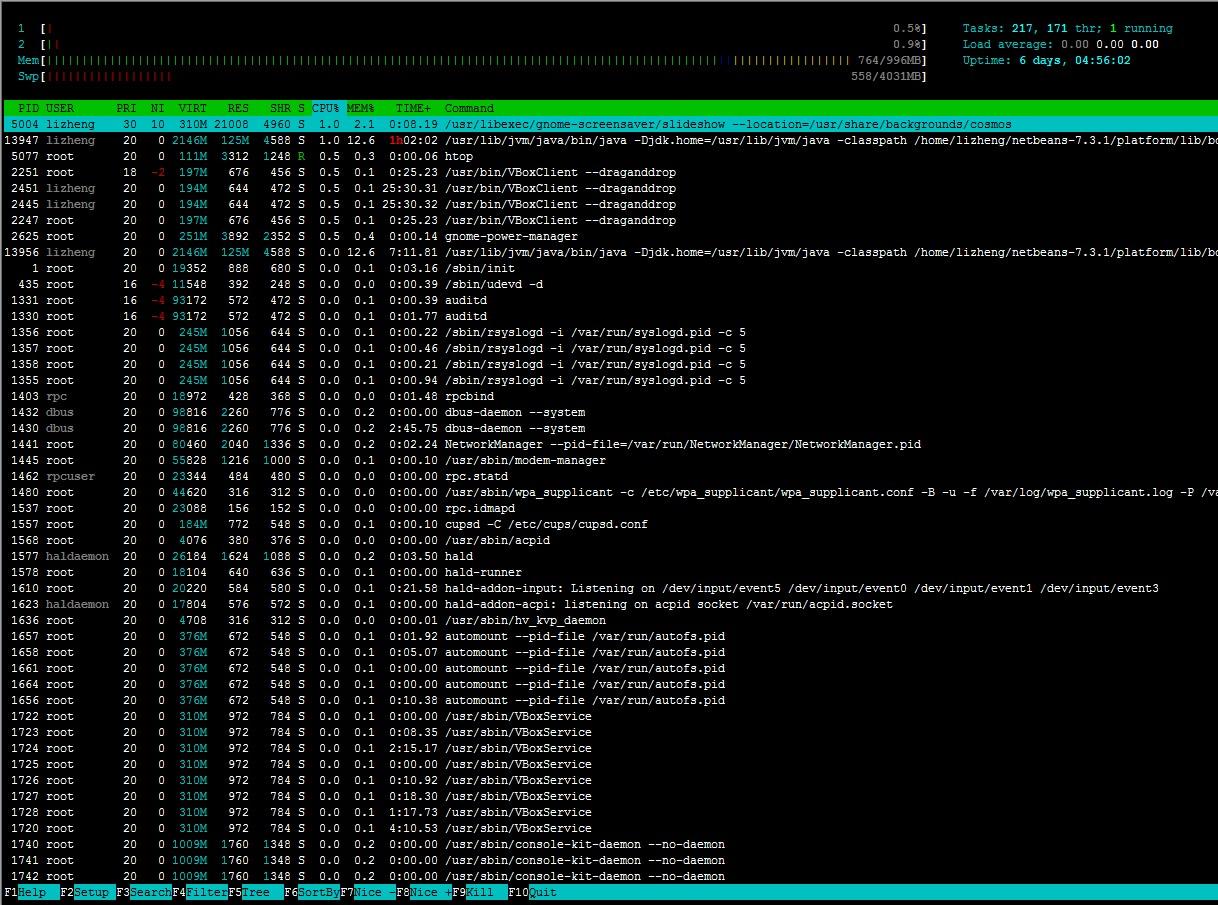
上面左上角显示CPU、内存、交换区的使用情况,右边显示任务、负载、开机时间,下面就是进程实时状况。 最后一行是F1~F10的功能菜单和对应的字母快捷键。
按下F1,会显示帮助说明:
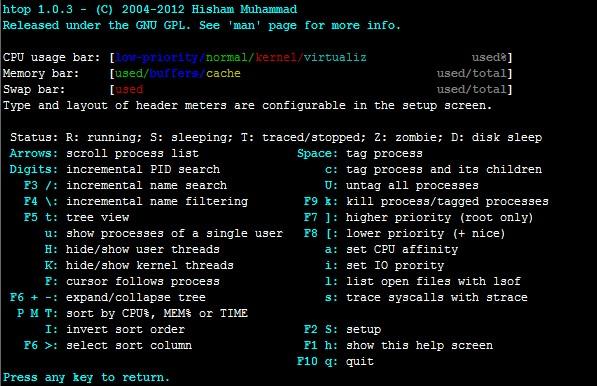
要想进行设置,按下F2:
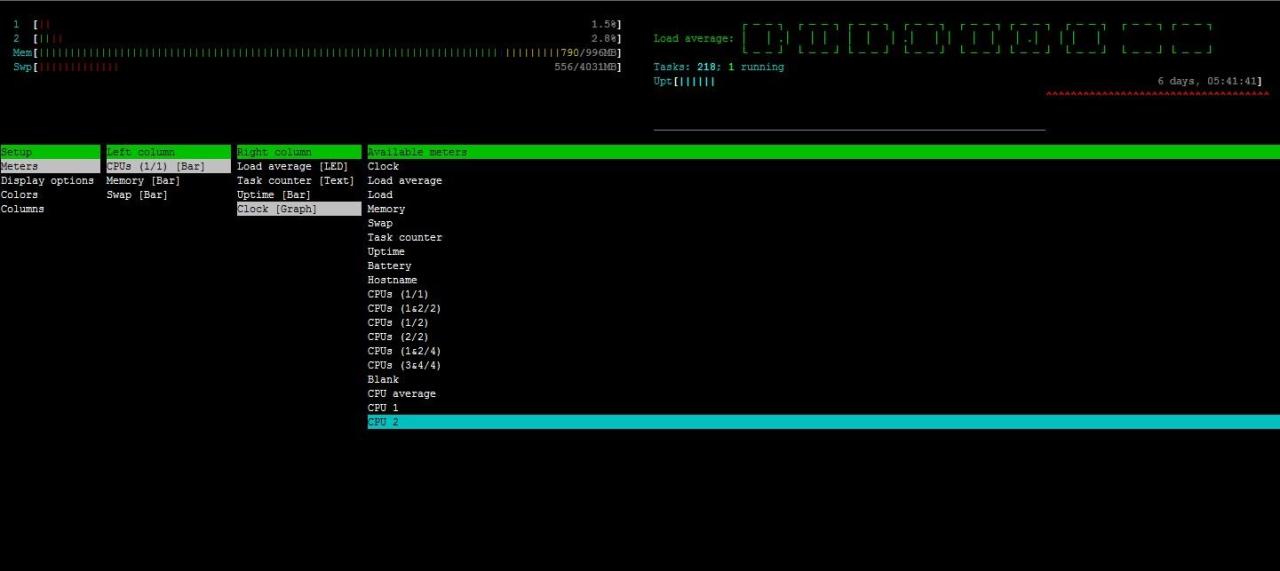
这里要想添加一项显示条目时,可按F5或F6分别添加到上方的左侧或右侧,F9可移除等等。每个条目都支持四种显示方式:Text、Bar、Graph、LED,注意右上角分别显示了这四种效果。
其他操作基本和在Windows下设置BIOS是一样的,另外这里都是支持鼠标操作的。
要想显示进程的树形结构,可以输入”t”或按下F5,功能类似于pstree命令。
注意,这里很多操作也都可以通过鼠标来完成。不用不知道,多点几次就会有新发现。这里就不再一一举例了。用用便知晓。
总结
以上就是为各位朋友分享的相关内容。想要了解更多Linux相关知识记得关注公众号“良许Linux”,或扫描下方二维码进行关注,更多等着你!

本文来源:www.lxlinux.net/2125.html,若引用不当,请联系修改。




评论前必须登录!
注册